Jos olet unohtanut iPhonen pääsykoodisi tai iPhone on poistettu käytöstä
Jos iPhonessa on iOS 15.2 tai uudempi, voit nollata pääsykoodin laitteessa ilman tietokonetta.
Jos iPhone käyttää aiempaa iOS-versiota, valitse iPhone-tyyppi:
Mitä tarvitset
Mac tai Windows-tietokone
johto, jolla voit ladata puhelinta
internet-yhteys
enintään 60 minuuttia
Jos sinulla ei ole etkä pysty lainaamaan tietokonetta, sinun on pyydettävä apua Apple Storesta tai Applen valtuuttamalta huoltoliikkeeltä.
Jos olet unohtanut iPhonen pääsykoodin, sinun on nollattava laite, jotta sitä voi käyttää. Tämä prosessi poistaa kaikki iPhonen nykyiset tiedot.
Sammuta iPhone
iPhone, jossa on Face ID
Pidä sekä sivupainiketta että äänenvoimakkuuden vähennyspainiketta painettuina, kunnes Virta pois päältä -liukusäädin tulee näkyviin.

Sammuta iPhone vetämällä liukusäädintä.
iPhone, jossa on Koti-painike tai yläpainike
Pidä joko yläpainiketta tai sivupainiketta painettuna, kunnes Virta pois päältä -liukusäädin tulee näkyviin.
Sammuta iPhone vetämällä liukusäädintä.
Aseta laite palautustilaan
iPhone, jossa on Face ID
Yhdistä kaapeli Maciin tai Windows-tietokoneeseen. Liitä seuraavaksi kaapeli iPhoneen ja paina sen jälkeen nopeasti sivupainiketta. Pidä sitä painettuna.
Pidä sivupainiketta painettuna, kun Apple-logo tulee näkyviin. Älä vapauta sivupainiketta, ennen kuin näkyviin tulee kuva tietokoneesta ja kaapelista.

Jos iPhonen painikkeet eivät vastaa etkä pääse palautusnäytön kuvaan tietokoneesta ja kaapelista, laite saattaa tarvita huoltoa. Huollata laitteesi
iPhone 8, iPhone 8 Plus ja iPhone SE (2. ja 3. sukupolvi)
Yhdistä kaapeli Maciin tai Windows-tietokoneeseen. Liitä seuraavaksi kaapeli iPhoneen ja paina sen jälkeen nopeasti sivupainiketta. Pidä sitä painettuna.
Pidä painiketta painettuna, kun Apple-logo tulee näkyviin. Älä vapauta sivupainiketta, ennen kuin näkyviin tulee kuva tietokoneesta ja kaapelista.

iPhone 7 ja iPhone 7 Plus
Yhdistä kaapeli Maciin tai Windows-tietokoneeseen. Liitä seuraavaksi kaapeli iPhoneen ja paina sen jälkeen nopeasti äänenvoimakkuuden vähennyspainiketta. Pidä sitä painettuna.
Pidä painiketta painettuna, kun Apple-logo tulee näkyviin. Älä vapauta painiketta, ennen kuin näkyviin tulee kuva tietokoneesta ja kaapelista.

iPhone 6s tai vanhempi ja iPhone SE (1. sukupolvi)
Yhdistä kaapeli Maciin tai Windows-tietokoneeseen. Liitä seuraavaksi kaapeli iPhoneen ja paina sen jälkeen nopeasti Koti-painiketta. Pidä sitä painettuna.
Pidä painiketta painettuna, kun Apple-logo tulee näkyviin. Älä vapauta painiketta, ennen kuin näkyviin tulee kuva tietokoneesta ja kaapelista.

Jos iPhonen painikkeet eivät vastaa etkä pääse palautusnäytön kuvaan tietokoneesta ja kaapelista, laite saattaa tarvita huoltoa. Huollata laitteesi
Palauta iPhone tietokoneellasi
Mac
Avaa Finder ja etsi iPhone sivupalkista Sijainnit-kohdassa. Valitse tarvittaessa Macissa Luota [laitteeseesi]. Kun järjestelmä kysyy, haluatko palauttaa vai päivittää, valitse Palauta.
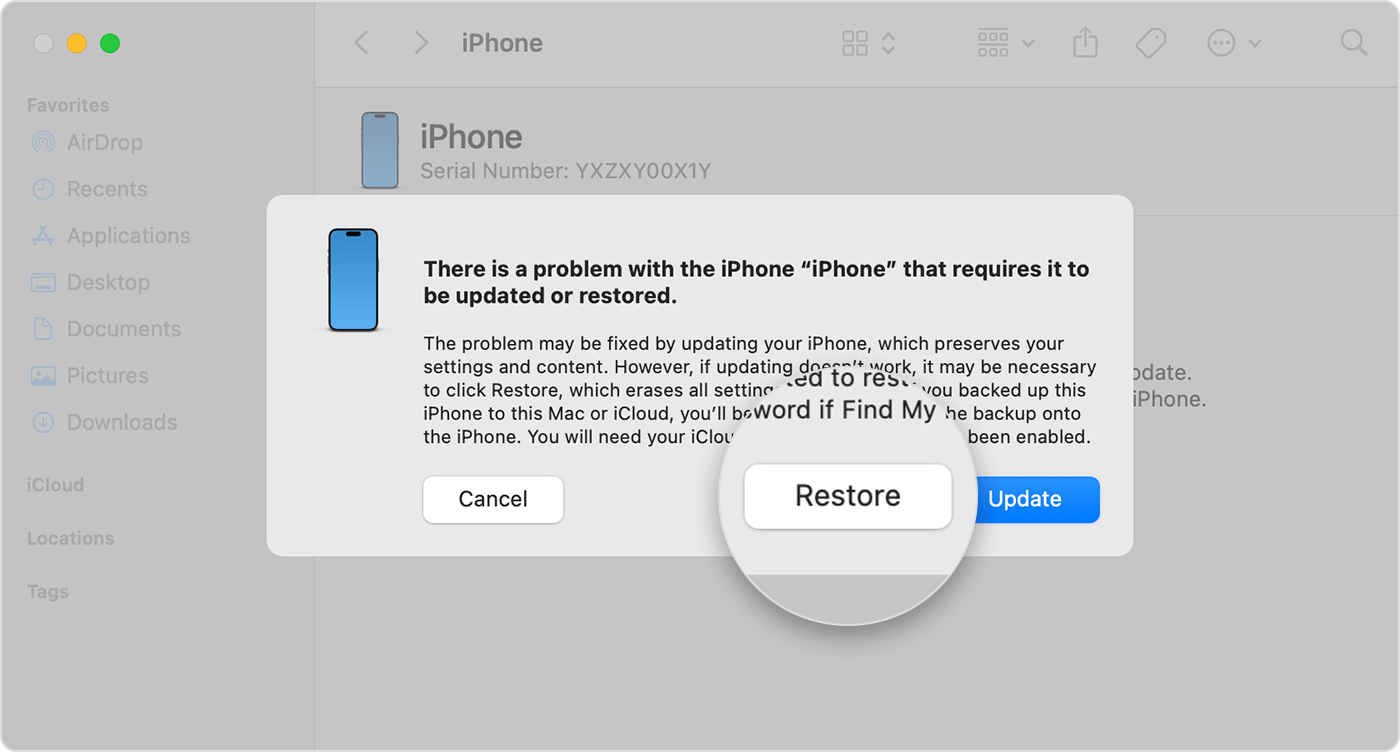
Sinun on ehkä päivitettävä iPhone ennen sen palauttamista. Päivityksen lataaminen voi kestää yli 15 minuuttia. Jos laite käynnistyy uudelleen tämän prosessin aikana, sammuta iPhone ja käynnistä palautustila uudelleen.
Windows-tietokone
Avaa Apple-laitteet ja valitse sivupalkista iPhone. Valitse Windows-tietokoneessa tarvittaessa Luota [laitteeseesi]. Valitse sitten Yleiset. Jos sinulla on varmuuskopio, valitse Palauta varmuuskopio ja noudata näyttöön tulevia ohjeita. Jos sinulla ei ole varmuuskopiota, valitse Palauta [laite] ja noudata näyttöön tulevia ohjeita.
Jos lataaminen kestää yli 15 minuuttia ja laitteesi poistuu palautustilanäytöstä, suorita lataus loppuun, sammuta iPhone ja käynnistä palautustila uudelleen.
iPhonen määrittäminen näytön ohjeiden mukaisesti
Kun palautusprosessi on valmis, iPhoneen tulee näkyviin Hei-näyttö. Irrota iPhone tietokoneesta ja ota se käyttöön.
